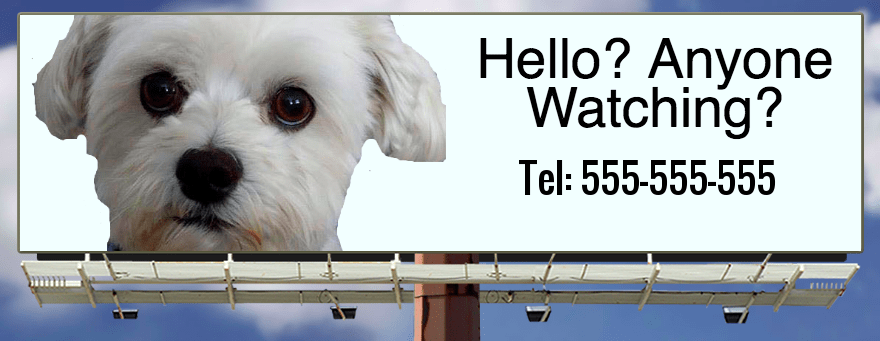Kako premjestiti Apple-ove poruke e-pošte u sustav Windows 10
E Mail Windows 10 Jabuka / / March 17, 2020
Prelazite s macOS-a na Windows 10? Donesite sa sobom svoje poštanske sandučiće pomoću ovih jednostavnih koraka.

Appleov ekosustav vlasničkog hardvera, operativnih sustava, softvera i usluga je fantastičan sve dok ostanete Apple vjerni. No, proizvođač Macova i iPhonea ne olakšava vam preskakanje broda ako odlučite da radije idete s Windowsom 10 ili Linuxom. Većina vaših osobnih podataka i postavki ostat će zaključana u Appleovim vlastitim formatima. Na prvi pogled, čini se da je to slučaj s Apple Mail-om. Ali oslobađanje e-pošte i mape s pristiglom poštom od Apple Maila i prelazak na drugi klijent za Windows 10, kao što je Microsoft Outlook ili Mozilla Thunderbird, iznenađujuće je jednostavno.
Evo dva načina za to:
1. metoda: Sinkronizirajte Apple Mail putem IMAP-a
Prva metoda je najlakša, a u većini slučajeva funkcionirat će.
Jabuke ugrađene u klijent e-pošte koriste IMAP format pohrane, koji čuva kopiju vaših poruka i na poslužitelju i na Macu. Ako već koristite iCloud adresu e-pošte, možete se prijaviti na podržani klijent e-pošte Windows 10 kao što su Windows Mail, Microsoft Outlook 2016 ili Mozilla Thunderbird i e-poruke će vam se poslati pojaviti se.
Ako imate adresu e-pošte @ icloud.com, jednostavno postavite novog klijenta e-pošte u sustavu Windows 10 koristeći vaše vjerodajnice icloud.com. Na primjer, u programu Windows Mail odaberite iCloud. Unesite svoju iCloud adresu i svoju Apple ID lozinku. U programu Windows Mail aplikacija će automatski otkriti postavke poslužitelja.
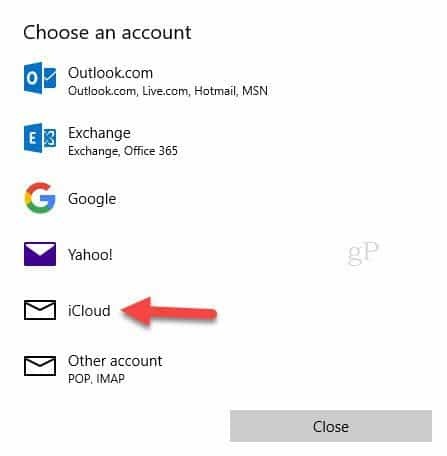
Ako koristite klijent e-pošte koji ne prepozna automatski postavke iCloudovog poslužitelja, koristite sljedeće IMAP postavke:
- Naziv poslužitelja: imap.mail.me.com
- Potreban SSL: Da (isprobajte TLS ako SSL ne radi)
- Luka: 993
- Korisničko ime: unesite svoje korisničko ime iCloud ili cijelu adresu e-pošte
- Zaporka: unesite svoju iCloud lozinku ili generiranje zaporke za aplikaciju ako ste omogućili 2-faktorska autentifikacija za vaš Apple ID
Za odlazni SMTP poslužitelj koristite sljedeće:
- Naziv poslužitelja: smtp.mail.me.com
- Potreban SSL: Da
- Luka: 587
- Potrebna provjera autentičnosti SMTP-a: Da
Ako koristite Gmail ili neku drugu internetsku uslugu e-pošte koja podržava IMAP, možete učiniti isto: unesite svoje IMAP vjerodajnice i vaše će se poruke automatski sinkronizirati. (Ako za e-poštu koristite nešto drugo osim iClouda, postavke poslužitelja će se razlikovati, ali obično ih možete pronaći na stranicama podrške davatelja usluga e-pošte. Ako imate problema s pronalaženjem, ostavite nam komentar i možemo vam pomoći.)
Druga metoda: Izvezite svoje poštanske sandučiće u datoteku
Ako iz nekog razloga ne upotrebljavate IMAP poslužitelj sa Apple Mailom, i dalje možete izvesti spremnike na drugi klijent e-pošte.
Na Macu postoje brojni klijenti e-pošte, a onaj koji koristite može se razlikovati kada je u pitanju migracija. Za potrebe ovog članka, raspravljat ću se o dva najpopularnija klijenta: Mail i Microsoft Outlook. Nisu mnogi korisnici ljubitelji Microsoftovog novog Windows Mail klijenta u sustavu Windows 10. Ako želite, možete birati između drugih marki kao što je Mozilla Thunderbird; ili koristite usluge web pošte kao što su Gmail ili Outlook.com.
Ako trebate izvoziti poruke e-pošte pohranjene na vašem Mac računalu, Apple Mail podržava samo .mbox format. Postoji besplatni uslužni program treće strane Alat SoftTweak MBOX u PST, koji možete koristiti za uvoz e-pošte u Outlook 2016. U programu Apple Mail odaberite poštanski sandučić koji želite eksportirati, desnom tipkom miša kliknite pa kliknite Export ...
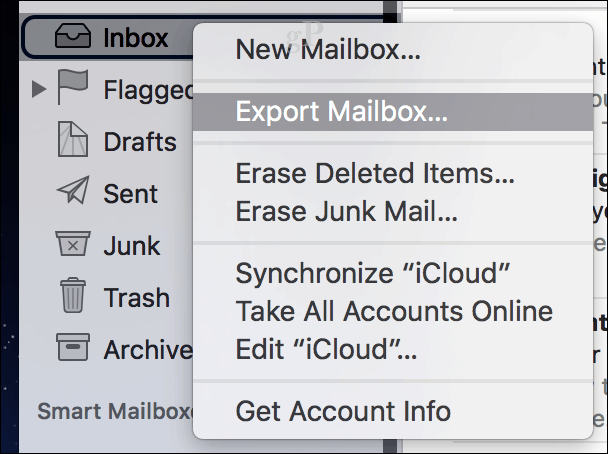
Spremite .mbox datoteku na vanjski pogon ili račun u oblaku za pohranu kojem možete pristupiti sa svog Windows 10 računala. Nakon toga, prijeđite na sljedeći korak uvoza .mbox datoteke.

Uvoz .MBOX datoteke e-pošte u Mozilla Thunderbird
Mozilla Thunderbird je besplatni klijent e-pošte za Windows. Djeluje više kao Mail, dok je sustav Windows 10 ugrađen u aplikaciju Windows Mail utemeljen na oblaku. S uslugom Windows Mail nema mogućnosti premještanja poruka, osim ako već imate postavljanje računa pomoću IMAP-a. Prvi, preuzimanje datoteka zatim instalirajte Mozilla Thunderbird, a zatim preuzmite besplatno ImportExportTools dodatak od Mozille.
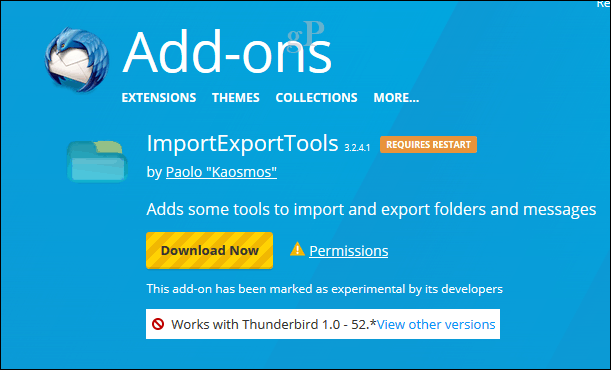
Pokrenite Thunderbird, pritisnite Alt
tipku na tipkovnici, kliknite Alati> Dodaci
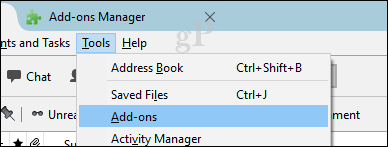
Odaberite izbornik hamburgera, kliknite Instaliraj dodatak, potražite mjesto na kojem je spreman dodatak ImportExportTools, a zatim kliknite Otvori.
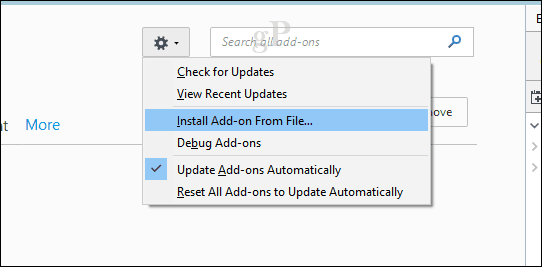
Kliknite Instaliraj odmah
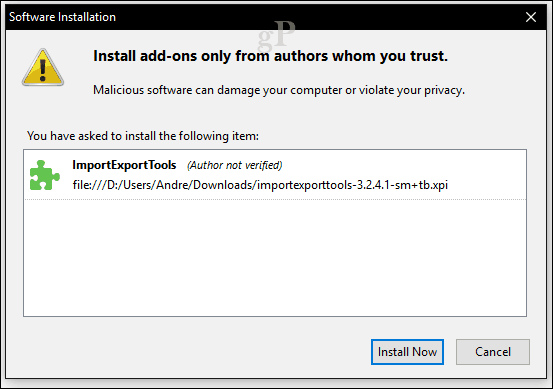
Kliknite Ponovo pokreni sada da biste potvrdili promjene.

pritisni Alt tipku na tipkovnici, kliknite Alati> ImportExportTools> Uvezi mbox datoteku.
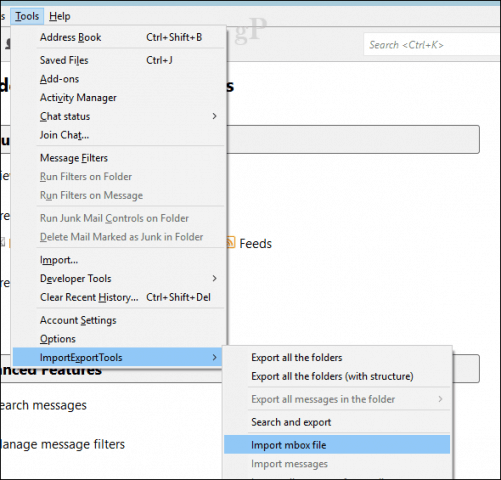
Odaberi Uvozite izravno jednu ili više mbox datoteka zatim kliknite U redu

Otvorite datoteku mape .mbox
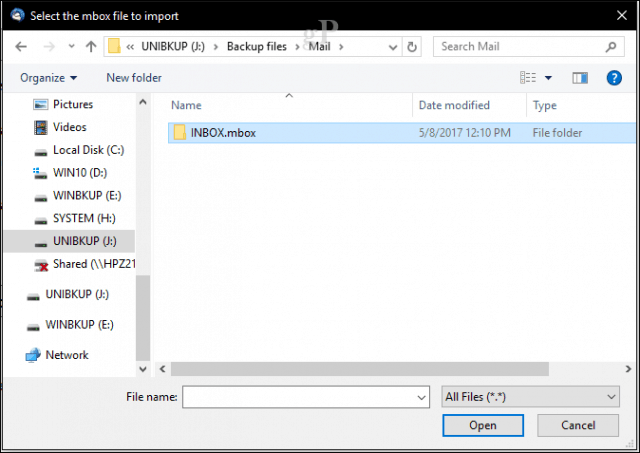
Odaberite .mbox datoteku i zatim kliknite U redu. To je to, vaše bi se poruke trebalo uvesti u Thunderbird.

Zaključak
To su dva glavna načina na koje možete izvoziti / uvoziti e-poštu s Apple Maila klijentu e-pošte sa sustavom Windows. Zahvaljujući rasprostranjenosti IMAP-a, većina vas će se moći riješiti lakšom Metodom 1. Ako vam to ne uspije, obavijestite nas s kojim se problemima susrećete i kako bismo vam mogli pomoći.
Prelazite s macOS-a na Windows 10? Recite nam zašto u komentarima.